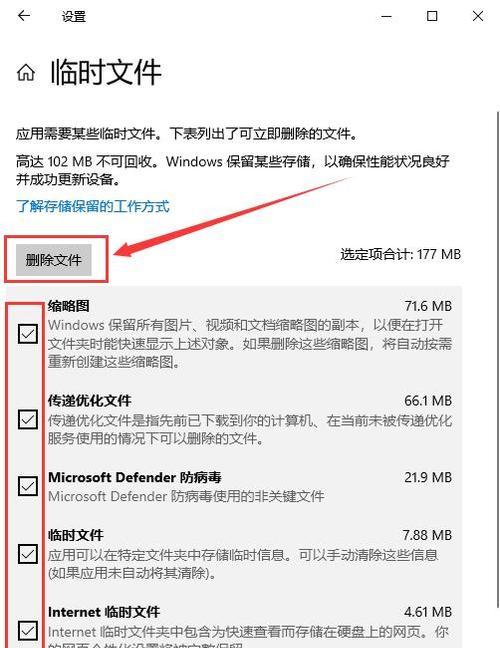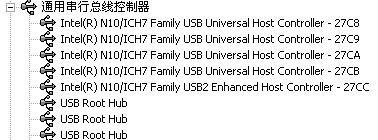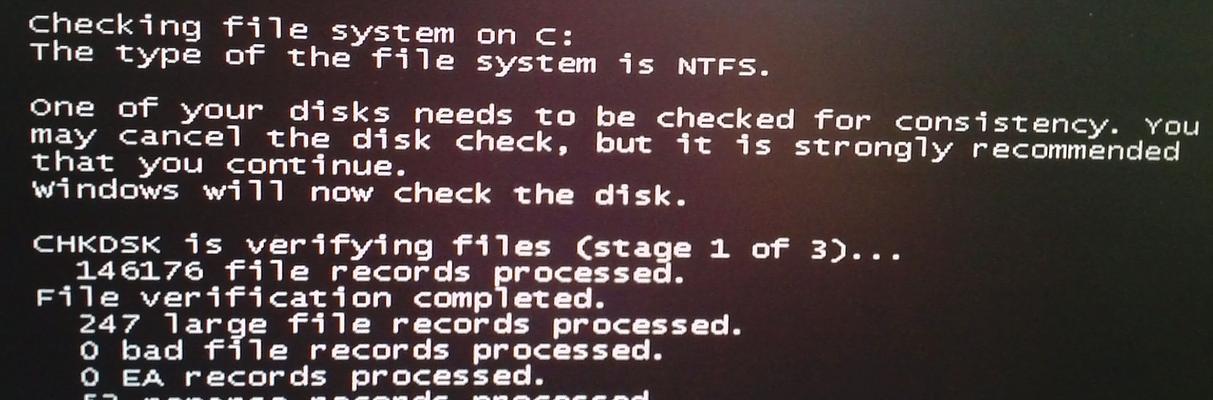怎么快速查看电脑内存条型号?查看步骤和技巧是什么?
- 网络技术
- 2025-04-03 09:56:01
- 11
在处理多任务或运行资源密集型应用程序时,电脑内存的性能直接影响着我们的使用体验。了解内存的型号和规格可以帮助我们更好地升级和维护电脑硬件。怎样快速查看电脑内存条型号呢?本文将为您详细分解查看步骤和提供一些实用技巧,确保即使是对电脑硬件不太熟悉的读者也能轻松掌握。
一、了解内存条型号的重要性
在深入如何查看内存条型号之前,我们先了解一下为什么了解内存条型号如此重要。内存条型号可以告诉我们内存的频率、容量、时序等关键规格,这些信息对于确保新购内存条与现有系统兼容、提升电脑性能等方面至关重要。了解内存型号有助于我们做出明智的升级决策,避免不兼容等问题。

二、在Windows系统中查看内存条型号
1.利用任务管理器查看内存状况
1.右键点击任务栏上的“开始”按钮或按`Ctrl+Shift+Esc`快捷键打开“任务管理器”。
2.在“任务管理器”窗口中,切换至“性能”标签页。
3.在左侧菜单中找到并点击“内存”选项,此时您将看到内存的使用情况、速度、插槽使用情况等信息。
虽然任务管理器可以提供内存使用状况,但它并不提供内存条的具体型号。
2.使用系统信息工具
1.左键点击“开始”按钮,在搜索栏中输入“msinfo32”并回车,打开“系统信息”工具。
2.在“系统概要”或“组件”下的“内存”一项中,可能会显示内存的制造商和类型。
3.使用第三方软件
推荐使用像CPU-Z、Speccy这类软件来获取详细信息:
1.下载并安装CPU-Z或Speccy等软件。
2.打开软件后,在相应模块中您会看到内存的品牌、型号、频率和时序信息。
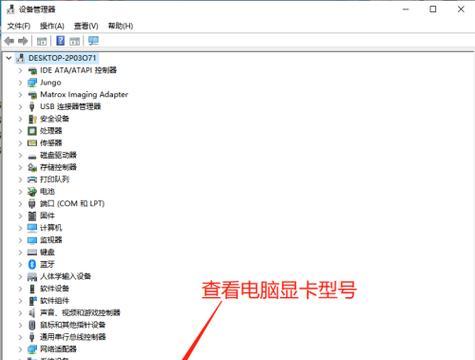
三、在Mac系统中查看内存条型号
1.从屏幕右上角下拉“苹果菜单”并选择“关于本机”。
2.在弹出的窗口中点击“内存”选项,系统将显示内存的大小、插槽使用情况以及支持的最大内存量。

四、利用硬件检测工具
除了操作系统的内置功能之外,还可以利用如下工具进行内存检测和查看更加详细的信息:
1.ThaiphoonBurner
ThaiphoonBurner是一款专业的内存条信息检测工具,尤其适用于查找DDR4和DDR3内存的信息。使用此工具可以查看完整的SPD信息,包括内存的型号、生产信息、时序参数等。
2.CrucialSystemScanner
CrucialSystemScanner是一款在线工具,虽然主要用于检测可能需要升级的内存容量,但它同样能提供当前安装内存的详细信息。
五、实用技巧
1.查看电脑的制造商标签
如果是品牌电脑,并且带有制造商标签,通常可以在标签上找到内存型号的信息。
2.查看电脑的硬件手册
电脑购买时一般会附带硬件配置手册或文档,那里通常也会标明内存型号。
六、常见问题及解答
Q:如何确定购买的内存条是否与我的电脑兼容?
A:核对内存条的电压、频率、时序以及是否符合主板的插槽类型(如DDR4、DDR3等)。可使用官方网站提供的兼容性列表或工具进行检查。
Q:如果电脑有多个内存插槽,不同型号的内存条混合安装会不会有问题?
A:混合不同型号的内存条可能会导致性能下降或不稳定,建议尽量匹配频率、容量和时序相同的内存条。
七、结论
快速查看电脑内存条型号并不困难,根据您的操作系统选择合适的方法即可。无论是使用内置工具还是第三方软件,了解内存条型号对于确保系统的稳定性和未来升级都至关重要。通过本文介绍的步骤和技巧,相信每位读者都能有效地识别自己电脑的内存信息。希望这些内容能够帮助您更好地管理您的电脑硬件,提升使用体验。
版权声明:本文内容由互联网用户自发贡献,该文观点仅代表作者本人。本站仅提供信息存储空间服务,不拥有所有权,不承担相关法律责任。如发现本站有涉嫌抄袭侵权/违法违规的内容, 请发送邮件至 3561739510@qq.com 举报,一经查实,本站将立刻删除。!
本文链接:https://www.siwa4.com/article-23185-1.html